AULA F87 PRO 간단 리뷰 (독거미 키보드) – 기계식 키보드의 경우 저렴한 제품도 있지만 유명한 제품의 경우 높은 가격 때문에 쉽게 구매하기가 어려운 제품도 있는 만큼 가격대가 굉장히 넓은 편입니다. 또한, 대부분 가격이 높아질 수록 제품의 질도 상승하지만, 가격 상승폭이 가파르기 때문에 어느 정도의 비용을 투자 하지 않으면 가성비 기계식 키보드를 찾는 게 좀 힘들었던 게 사실인데요. 이번 글에서는 최근 가성비 키보드로 꼽히고 있는 AULA F87 PRO를 아주 간단히 리뷰해 보고자 합니다.
AULA F87 PRO 가격대
최근에는 국내 수입사에서 정발을 해서 정발제품으로 구입할 수 있으나, 큐텐(QOO10)에서의 가격대보다 1-2만원 정도는 비싼 가격에 판매가 되고 있습니다. 당연히 A/S 등이 정발 제품의 경우 가능하기 때문에 그 정도의 가격 차이라면 정발 제품을 구입하는 것도 괜찮을 것 같습니다.
최근에는 가성비 키보드로 꽤 유명해졌기 때문에 재고가 없는지 주문하게 되면 2주~1개월 정도 기다려야 받을 수 있는데요. 한달 전쯤에는 3.6만원에서 구매하신 분이 있었으나 저의 경우 4.3만원에 구입하였고, 이제는 그 가격대도 잘 없어서 5만원~6만원 언저리에서 직구 제품을 구입할 수 있습니다.
(하지만, 5~6만원 가격이라면 정발 제품과 크게 차이 나지 않으므로, 정발 제품과의 비교 후 구입하시는 편이 좋겠습니다.)
AULA F87 PRO 디자인

F87 PRO 키보드는 이름과 같이 텐키리스 디자인으로 되어 있습니다. 색상은 다크그레이(골드축), 오렌지(골드축), 블랙(그레이축), 오렌지(황축), 블루(황축), 퍼플(TTC황축), 그린(그레이축/MDA키캡) 으로 다양한 색상이 있습니다.
제가 구입한 제품은 F87 PRO 그린 모델로 그레이축이 적용되었으며 키캡이 MDA키캡으로 다른 제품에 적용된 오리지널 키캡보다는 살짝 높은 키캡을 채용하고 있습니다.
AULA F87 PRO 키캡
키캡은 살짝 동글동글한 느낌을 주고 있습니다. 컬러색상은 사실 제 취향은 아닙니다만… 무난한 스타일이며, 화살표 위쪽에 AULA 마크에 LED 바가 있으며, 키보드 양쪽 사이드로 LED 조명이 채용되어 있습니다.

키캡은 역방향으로 적용되어 있으므로, 체리 키캡을 적용할때는 간섭이 있을 수 있다는 것은 단점입니다. 키캡은 PBT 이중사출 방식으로 제작되어 있으나, 퀄리티가 높은 편은 아니라고 합니다.
AULA F87 PRO 구성품
구성품으로는 간단 설명서가 중국어로 포함되어 있고, 키보드 설명서가 (영문 / 중국어) 책자로 포함이 되어 있습니다. 키보드 본품과 할께 키보드 덮개가 있으며, 키 리무버와, USB-C – USB-A 타입의 충전 연결선 / 여분의 스위치 2개가 동봉되어 있습니다.


AULA F87 PRO 연결 방식
AULA F87 PRO의 경우 3가지 방법으로 연결이 가능합니다. 블루투스, 유선, 2.4G 리시버 연결이 가능한데요. 블루투스의 경우 3개의 장치를 기억하고 FN키로 빠르게 변경이 가능합니다.

AULA F87 PRO 배터리 사용시간
AULA F87 PRO의 경우 4000mAh의 배터리를 채용하고 있어, LED 사용시 22시간, LED 모두 끄고 사용시에는 266시간을 사용할 수 있습니다.
제품의 충전은 USB-C 포트를 이용해 충전할 수 있으며, 키보드에 따로 ON / OFF 버튼이 없는데요. 제품의 연결방식을 유선으로 한 후 USB-C 포트에 충전선을 연결하지 않은 상태일때 OFF 상태가 된다고 합니다.
배터리의 충전상태는 FN + B 키를 누르면 키패드 오른쪽에 있는 AULA 마크 옆 LED 바를 통해 배터리 충전 상태를 알 수 있으며 녹색 바로 꽉 차있으면 풀 충전된 상태입니다.

AULA F87 PRO 그레이축 키감
먼저, 저의 경우 키보드에 전문적인 지식이 없다는 점을 말씀드리고 싶습니다. 많은 기계식키보드나 다양한 축 등을 경험해보지 못한 개인적인 의견입니다.
기존에 사용하던 키보드는 커세어 K60 RGB PRO LP라는 제품으로 축은 은축이었습니다. 처음 멤브레인 키보드를 사용하다가 사용했을때는 키압이 굉장히 낮아스치기만해도 입력될 정도라 좀 불편한 느낌이었습니다.
AULA F87 PRO 그레이축의 경우 40g 정도의 키압으로 기존의 은축과 비교하면 살짝 무거운 느낌의 키압입니다만, 기존 키보드가 살짝만 스치기만 해도 입력될 정도였기 때문에 오히려 이 정도는 불편한 부분은 없었습니다.
다만, 제가 구입한 제품은 MDA 키캡을 채용했기 때문에 살짝 높은 키 높이 때문에 입력시 손등에 힘이 좀 더 들어가고 있으며, 오래 입력시에는 반드시 손목 받침대가 필수 일 것 같습니다. 제품의 높이 자체가 살짝 높기 때문에 더더욱 손목 받침대가 필요할 것 같습니다.

또한, 키를 누를 때의 소리는 조약돌 치는 소리가 나지만, 조용하지는 않은 편으로 일반적인 사무실에서의 사용은 어려울 것 같습니다. 그레이축보다 키압이 낮은 황축의 경우에도 이는 비슷하다고 하는데요. 그레이축과 비교하면 황축의 경우 좀 더 가벼운 조약돌 소리가 나지만 소음적인 측면에서는 낮지 않기 때문에 사무실에서 사용은 좀 어려울 수도 있겠다라는 분들이 많습니다.
한손으로 촬영해서 제대로 보여드리지는 못하지만 기존의 커세어 K60 RGB PRO LP 키보드와 비교하면 AULA F87 PRO 그레이축 키보드의 소리가 개인적으로는 좀 더 마음에 드는 것 같은데요. 아주 짧게 녹화한 AULA F87 PRO 타건음을 확인해 보시기 바랍니다.
AULA F87 PRO 기능 설명
사용설명서가 중국어라 간단히 가장 많이 쓸만한 기능만 정리해 보도록 하겠습니다.
| 구분 | 내용 |
|---|---|
| FN + ↑ | 키보드 LED 백라이트 조절 |
| FN + ↓ | 키보드 LED 백라이트 조절 / LED 끄기 |
| FN + INS (insert) | 키보드 LED 백라이트 효과 변경 |
| FN + 왼쪽 SHIFT | AULA 마크 옆 LED 모드 변경 / LED 끄기 |
| FN + 오른쪽 SHIFT | 양 옆 사이드 LED 모드 변경 / LED 끄기 |
| FN + ESC | 공장초기화 |
| FN + Q | 안드로이드 운영체제 대응 |
| FN + W | 윈도우 운영체제 대응 |
| FN + E | 맥OS 대응 |
| FN + R | iOS 대응 |
| FN + B | 배터리 잔량 표시 |
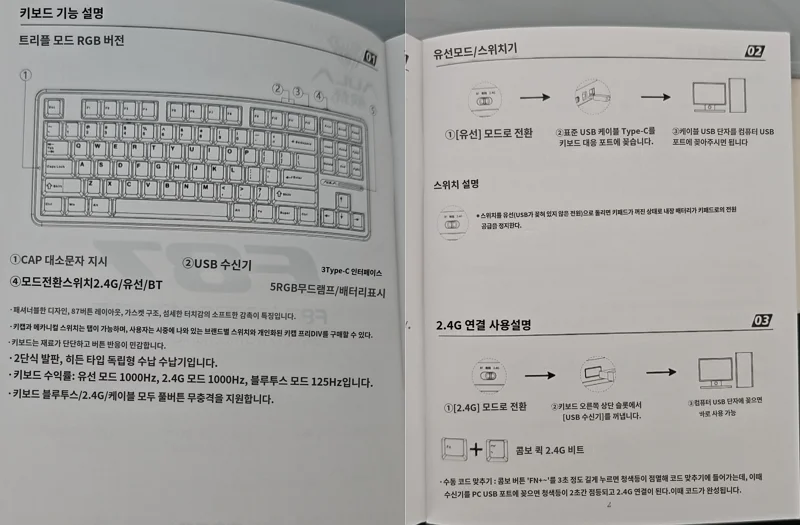
블루투스 연결 방법
- 연결 방법 스위치를 BT로 변경
- FN + 1 를 약 4초간 누름
- 연결한 기기에서 키보드를 찾아 연결 (AULA 5.0과 AULA 3.0으로 두개가 나오는데 5.0으로 선택하는 것이 낫습니다.)
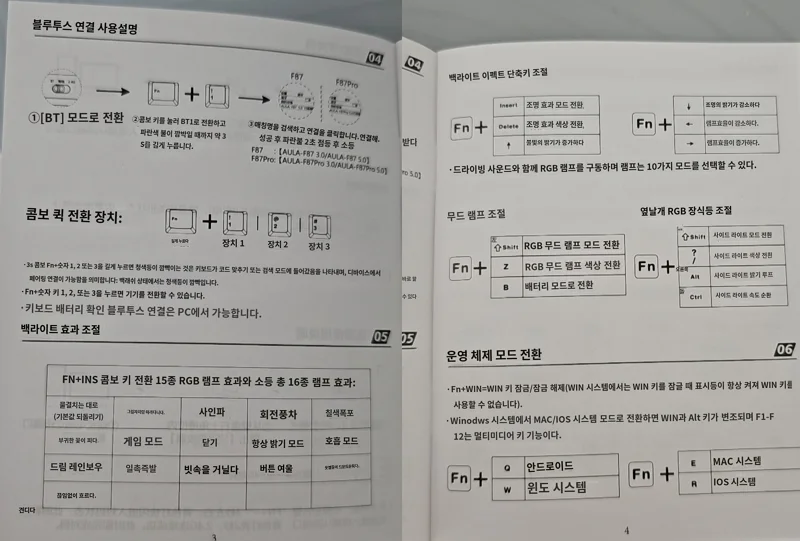
각 운영체제 시스템별 대응키
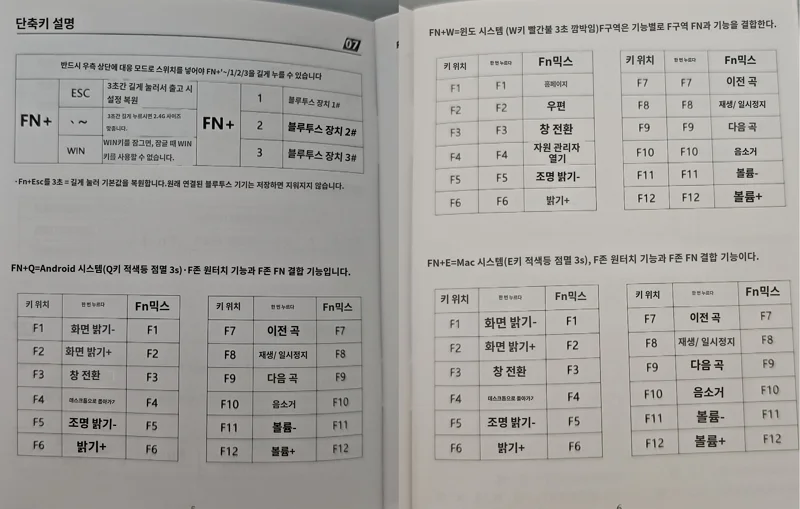
현재 상태 표시등 설명 / 충전 설명
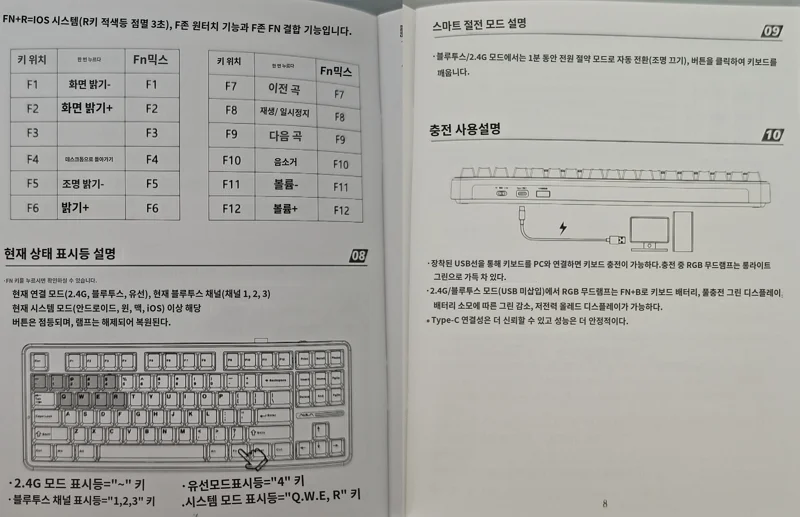
이번 글에서는 가성비 키보드로 주목받고 있는 AULA F87 PRO 그레이축 키보드 간단 리뷰를 해봤습니다. AULA 마크 모양 때문에 일명 독거미 키보드라고 불리는데요. 가성비 좋은 기계식 키보드를 구입할 예정이라면 추천드릴 수 있는 제품인 것 같습니다.
지금까지 안테나곰이었습니다.





2.4g 연결하는게 가장 낳은가요?
아니면 블루투스 연결하는게 낳을까요?
안녕하세요?
저는 게임을 하지 않기 때문에 블루투스 연결도 괜찮았는데요.
혹시 게임을 하신다면 유선이나 2.4g 연결이 나을 수 있습니다.